Conozca a los controles de GarageBand
Puede componer música en su MacBook con Banda de garage, Componente de creación musical de Apple en la suite de aplicaciones iLife. Puede solitario en todo tipo de instrumentos, e incluso añadir cuernos, tambores y una línea de bajo funky para copia de seguridad. . . todos con absolutamente ninguna experiencia musical.
La ventana de GarageBand no es complejo en absoluto, y eso es un buen diseño.
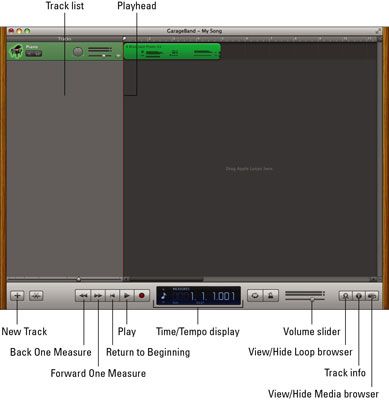
Éstos son los controles más importantes, por lo que usted sabe que su botón de reproducción de su botón navegador de bucles.
Lista de pistas: En GarageBand, una pista es un instrumento discreto que ha configurado para reproducir una parte de su canción. Por ejemplo, una pista en una pieza clásica para cuarteto de cuerda tendría cuatro pistas - uno para violín, viola, violonchelo, y el bajo.
Esta lista contiene todas las pistas de su canción dispuestos de modo que usted puede ver fácilmente y modificarlas, como las filas de una hoja de cálculo. Una pista comienza en la lista, que se extiende hacia la derecha hasta llegar a la final de la canción.
Si va a crear un podcast, un Pista obra Podcast También puede aparecer. Los podcasts de vídeo pueden incluir una pista de la película también.
Línea de tiempo: Esta zona de desplazamiento tiene los bucles que se agregan, componer o grabar, lo que le permite moverse y editar fácilmente. Cuando una canción se reproduce, los rollos de línea de tiempo para darle un aspecto visual en su música.
Lazo: Este es un clip pregrabado de un instrumento que se está reproduciendo en un estilo y el tempo específico. Loops son los bloques de construcción de su canción. Puede arrastrar bucles desde el navegador de bucles en una pista y, literalmente, construir una línea de bajo o un solo de guitarra. (Es un poco como la adición de clips de vídeo en iMovie para construir una película.)
Cabezal de reproducción: Esta línea vertical es un indicador de movimiento que muestra la posición actual en la canción mientras se desplaza por la línea de tiempo. Puede arrastrar el cabezal de reproducción a una nueva ubicación en cualquier momento.
La cabeza lectora también actúa como el cursor de inserción en una aplicación de procesamiento de textos: Si inserta una sección de una canción o un bucle desde el Portapapeles, aparece en la posición actual de la cabeza lectora.
Crear un botón New Track: Haga clic en este botón para añadir una nueva pista a su canción.
Seguimiento botón Info: Si usted necesita para mostrar el instrumento utilizado en una pista, haga clic en la pista y para seleccionarlo y luego haga clic en este botón. También puede controlar la configuración, como el eco y reverberación, desde el panel de edición de la pantalla de información de pista.
Ver / Ocultar el botón navegador de bucles: Haga clic en el botón con el icono de bucle para mostrar el navegador de bucles en el lado derecho de la ventana- haga clic de nuevo para cerrarla. Usted puede ver más de sus contenidos las pistas a la vez sin tener que desplazarse al cerrar el navegador de bucles.
Ver / Ocultar el botón Explorador de medios: Haga clic en este botón (que lleva iconos de una tira de imágenes, diapositivas, y nota musical) para mostrar el navegador de medios en el lado derecho de la ventana- haga clic de nuevo para cerrarla. Al cerrar el navegador de medios, verá más de sus pistas.
Si ya está familiarizado con iDVD, iWeb, o iMovie, usted reconoce este panel en el GarageBand Ventana- que le permite añadir los medios de comunicación (en este caso, los archivos de canciones digitales, imágenes fijas o películas) a su proyecto de GarageBand para su uso en un podcast.
Ir al botón de inicio: Al hacer clic en este botón inmediatamente mueve el cursor de reproducción vuelve al principio de la línea de tiempo.
Mover Atrás / Adelante Uno botones Medida: Para moverse rápidamente a través de su canción saltando a la medida anterior o siguiente, haga clic en el botón correspondiente.
Botón del juego: Por fin, un control que usted probablemente utilizado innumerables veces antes - y funciona igual que el mismo control de su reproductor de CD de audio. Haga clic en Reproducir y GarageBand comienza a reproducir toda la canción. Observe que el botón de reproducción se vuelve azul.
Para detener la música, haga clic en Reproducir nuevo- el botón que pierde brillo azul sexy y la cabeza lectora se detiene de inmediato. (Si está en pausa la reproducción, comienza de nuevo en la posición del cursor de reproducción al hacer clic en Reproducir.)
Visualización de la hora / Tempo: Esta pantalla LCD de aspecto fresco que muestra la posición del cursor de reproducción en segundos.
Puede hacer clic en el icono en la parte izquierda de la pantalla para seleccionar otros modos, como
Medidas (para mostrar la medida actual y marcar el ritmo)
Acorde (para mostrar nombres de las notas y acordes)
Proyecto (para mostrar o cambiar la clave, tempo, y la firma de la canción).
Deslizador de volumen: Aquí hay otra cara familiar. Sólo tienes que arrastrar el control deslizante para subir o bajar el volumen.




